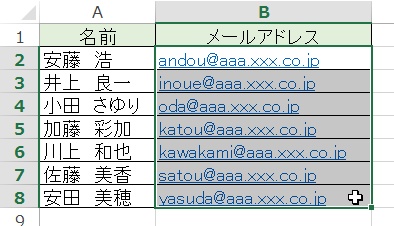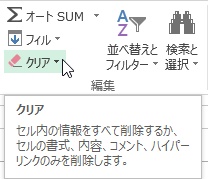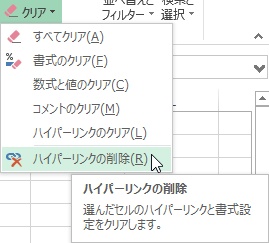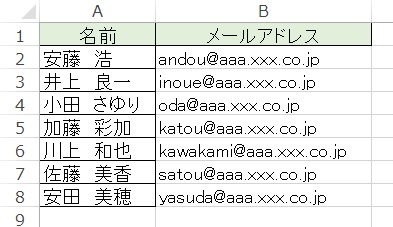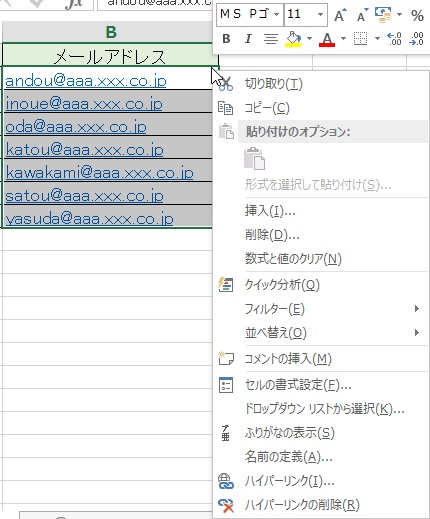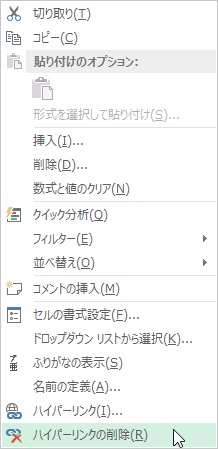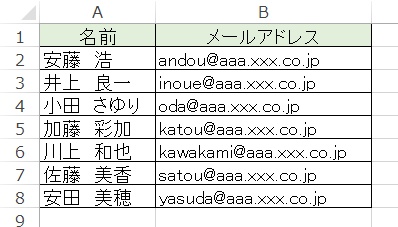【エクセル2013】複数セルにあるハイパーリンクを一括削除する方法
 エクセルのセル内にハイパーリンクを
エクセルのセル内にハイパーリンクを
いくつか設定していると、削除する時に
とても面倒くさいですね。
まとめて削除できれば
効率もよく手間もかからなくなります。
しかし、
『どうすればハイパーリンクを
まとめて削除することができるの?』
と困っている人もいるでしょう。
そこで今回は、
「複数セルにあるハイパーリンクを一括削除する方法」
についてご紹介していきます。
この記事の目次
複数セルにあるハイパーリンクを一括削除する方法
それでは始めていきましょう!
ハイパーリンクを削除するセルをドラッグして選択する
はじめにハイパーリンクを削除したいセルを
ドラッグして選択しましょう。
「ホーム」タブをクリックして選択する
ハイパーリンクを削除するセルを選択したら
「ホーム」タブをクリックして選択します。
「編集」グループにある「クリア」をクリックして選択する
「ホーム」タブを選択したら
「編集」グループにある「クリア」ボタンを
クリックして選択してください。
その項目の中から「ハイパーリンクの削除」をクリックして完了!
「編集」グループにある「クリア」ボタンを
選択したら、項目が開きます。
その項目にある
「ハイパーリンクの削除」を
クリックして選択しましょう。
そうすると
ハイパーリンクをまとめて削除
できます。
補足①ほかのハイパーリンク一括削除方法
ハイパーリンクを一括削除する方法は
ほかにもあります。
ハイパーリンクを削除したいセルをドラッグする
ハイパーリンクを削除するセルを
ドラッグして選択しましょう。
ドラッグしたセル上で右クリックをする
削除するセルを選択したら
その選択したセル上で右クリックを
してください。
項目から「ハイパーリンクの削除」をクリックして選択する
選択したセル上で右クリックすると
項目が開きます。
その項目にある
「ハイパーリンクの削除」を
クリックして選択しましょう。
そうすると
ハイパーリンクをまとめて削除
できます。
補足②ハイパーリンク削除後の書式設定について
ハイパーリンクを削除すると
そのセルの書式設定もクリアになります。
なので、フォントなどは標準に戻り
罫線は削除されます。
もしも、書式設定をされていたのであれば
編集しなおしましょう。
まとめ
- ハイパーリンクを削除するセルをドラッグして選択する
- 「ホーム」タブをクリックして選択する
- 「編集」グループにある「クリア」をクリックして選択する
- その項目の中から「ハイパーリンクの削除」をクリックして完了!
お疲れ様でした。
ハイパーリンクをまとめて削除することは
できましたでしょうか?
今回ご紹介した機能を利用すれば
簡単にハイパーリンクをまとめて削除
することができます。
あなたの作業が、ストップすることなく
進められることを心より応援しております。